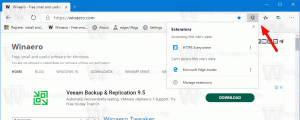Windows 8'de birlikte gelen tüm Modern uygulamaları kullanıcı hesabınızdan nasıl kaldırabilirsiniz?
Windows 8, uygulama dağıtım modelinde köklü değişiklikler yaptı. Windows 8'de iki tür uygulama veya "uygulama" vardır - Masaüstü uygulamaları, hepimizin yıllardır kullandığı bir türdür ve Modern uygulamalar, daha önce Metro uygulamaları olarak bilinen diğer uygulamalardır. Modern uygulamalar, temel olarak tabletler gibi dokunmatik ekranlı cihazlar ve basit kullanımlar için oluşturulmuştur. Tablet kullanıcısı değilseniz ve dokunmatik ekran destekli bir ekrana sahip değilseniz veya ileri düzey bir kullanıcıysanız Modern uygulamaları kullanışsız bulabilirsiniz.
Yerleşik uygulamalar için Başlangıç ekranında "Kaldır"ı tıklasanız bile, bunlar tamamen kaldırılmaz Windows'un yerleşik uygulamaları yeni bir kullanıcı için yeniden oluşturabilmesi için "Aşamalı" oldukları için sisteminizden hesap. Böylece PC'nizde C:\Program Files\WindowsApps klasöründe gereksiz yere disk alanı kaplamaya devam ederler.
Bu paketlenmiş Metro uygulamalarını kullanıcı hesabınızdan nasıl kaldıracağınızı ve önemli miktarda disk alanı boşaltacağınızı bilmek ilginizi çekebilir. Nasıl olduğunu görmek için aşağıyı okuyun.
İlk olarak, varsayılan olarak Windows 8 ile hangi uygulamaların paketlendiğini inceleyelim. Bu, komut satırı yorumlayıcısı PowerShell kullanılarak yapılabilir. Powershell'i açmak için Başlat ekranını açın (basın Kazanç klavyedeki tuş) ve yazın güç kalkanı. Arama sonuçlarında göründüğünde, sağ tıklayın ve ekranın altındaki "Yönetici olarak çalıştır" seçeneğini seçin. Veya yönetici olarak açmak için Ctrl+Shift+Enter tuşlarına da basabilirsiniz. PowerShell'i yönetici olarak açmak önemlidir, aksi takdirde verdiğiniz komutlar başarısız olacaktır.
Hangi Modern uygulamalara sahip olduğunuzu görmek için aşağıdaki komutu yazın:
Get-AppxPackage -AllUsers
Her kullanıcı için Metro uygulamalarının bir listesini göreceksiniz.
Bunu not et aşamalı durumu, uygulamanın her yeni kullanıcı hesabına yüklenmeye hazır olduğu anlamına gelir.
Bu nedenle, onları kaldırırsak, tek bir Modern uygulama olmadan tamamen temiz bir işletim sistemi elde ederiz.
Windows 8'de Modern uygulamalar kullanıcı hesabınızdan nasıl kaldırılır
Tüm Modern uygulamaları sistem hesabından kaldırmak için aşağıdaki komutu yazın:
Get-AppXProvisionedPackage -çevrimiçi | Remove-AppxProvisionedPackage -çevrimiçi
Bu, yeni oluşturulan tüm kullanıcı hesaplarının yerleşik Modern uygulamalar olmadan geleceği anlamına gelir.
Tüm Modern uygulamaları mevcut hesaptan kaldırmak için aşağıdaki komutu yazın:
Get-AppXPackage | Kaldır-AppxPackage
Ve işte yararlı bulabileceğiniz başka bir komut daha. Windows 8'de zaten sahip olduğunuz belirli bir kullanıcı hesabından tüm Metro uygulamalarını kaldırmak için kullanın. Yukarıdaki komuta oldukça benzer, sadece ekleyin -Kullanıcı kullanıcı adı Bölüm. Modern uygulamaları kaldırmak istediğiniz hesabın kullanıcı adını komut satırında yerine yazın.
Get-AppXPackage -Kullanıcı| Kaldır-AppxPackage
Son olarak, Metro uygulamalarını tüm kullanıcılar için kaldıracak bir komut:
Get-AppxPackage -AllUsers | Kaldır-AppxPackage
Bu kadar! Tüm Modern uygulamaları sonsuza kadar kaybetmekten korkuyorsanız endişelenmeyin - bunları Windows Mağazası aracılığıyla geri yükleyebilirsiniz. Windows Mağazası ve PC Ayarları (Sürükleyici Kontrol Paneli) ile ilgili kaldırılamayan hatalar alabilirsiniz. Windows'un bir parçası oldukları ve kullanıcı bazında kaldırılamadıkları için bu normaldir.
Son derece basit yerleşik olanlar da dahil olmak üzere Modern uygulamaların sizin için yararlı olup olmadığını ve bunları kaldırmayı planlayıp planlamadığınızı yorumlarda bize bildirdiğinizden emin olun.